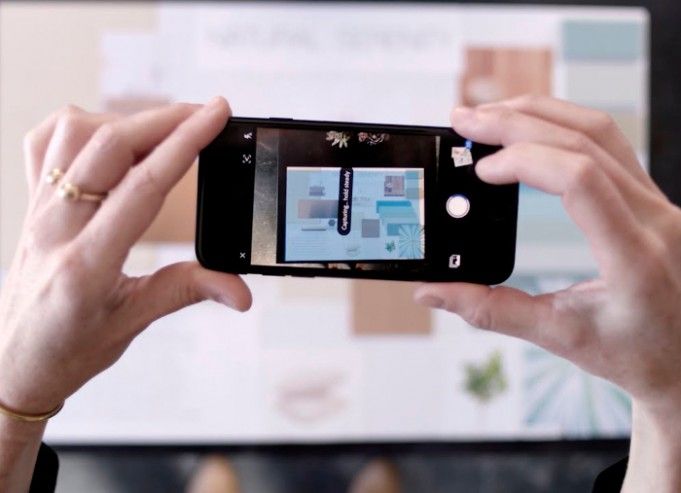Left 4 Dead 2 Crashing, FPS Drop, Shuttering Issue - Corrigez-le

Voulez-vous résoudre le problème de crash, d'obturation et de FPS de Left 4 Dead 2? Valve Corporation a lancé un jeu vidéo multijoueur nommé Left 4 Dead 2. Comme il s'agit d'une suite de Left 4 Dead. Initialement, le jeu a été lancé en 2009 uniquement pour les plates-formes Xbox 360 ou MS Windows. Plus tard, il est devenu disponible pour les plates-formes Mac OS et Linux. Cependant, certains utilisateurs de Windows prétendent qu'après avoir reçu les nouvelles mises à jour de correctifs, de nombreuses erreurs ou bogues se produisent dans le jeu Left 4 Dead 2. Ici, nous avons partagé les méthodes possibles pour résoudre le problème d'obturation, de crash, de chute de FPS de Left 4 Dead 2, etc.
Eh bien, ce n'est pas nouveau pour les utilisateurs de Windows car certains jeux et en particulier les jeux multijoueurs affichent divers bogues et problèmes auxquels la plupart des joueurs sur PC ne peuvent pas s'attendre. Cependant, tous ces problèmes courants peuvent être résolus facilement en suivant certaines des méthodes possibles ci-dessous par vous-même. Assurez-vous simplement de quelques éléments les plus simples et les plus courants avant de passer au guide de dépannage.
Au départ, gardez à l'esprit que les pilotes graphiques et le système d'exploitation Windows sont mis à jour vers leur nouvelle version. En outre, vous pouvez vérifier les fichiers de jeu installés et désactiver également le programme antivirus. De plus, essayez de vérifier si la configuration du système prend en charge les exigences du jeu Left 4 Dead 2 ou non.
Regarde aussi: Problèmes de confidentialité sur Internet: suivi, piratage, trading
Left 4 Dead 2 continue de s'écraser - Pourquoi?
Il semble qu'il peut y avoir plusieurs raisons derrière le crash du jeu que vous devriez d'abord connaître. Tel que:
- Systèmes d'exploitation Windows ou pilotes graphiques obsolètes
- Un programme antivirus ou un pare-feu Windows bloque l'exécution du jeu.
- Une variante de jeu obsolète ou la variante client.
- Version DirectX obsolète.
- Fichiers de jeu endommagés, manquants ou corrompus.
- Toute application de superposition s'exécute en arrière-plan.
Configuration requise:
- TOI: Windows 7 32/64 bits / Vista 32/64 / XP
- Processeur: Pentium 4 3,0 GHz
- Mémoire: 2 Go de RAM
- Graphique: Carte vidéo avec 128 Mo, modèle Shader 2.0. ATI X800, NVidia 6600 ou supérieur
- DirectX: Version 9.0c
- Stockage: 13 Go d'espace disponible
- Carte son: Carte son compatible DirectX 9.0c
Configuration recommandée:
- TOI: Windows 7 32/64 bits / Vista 32/64 / XP
- Processeur: Intel Core 2 duo 2,4 GHz
- Mémoire: 2 Go de RAM
- Graphique: Video Card Shader modèle 3.0. NVidia 7600, ATI X1600 ou supérieur
- DirectX: Version 9.0c
- Stockage: 13 Go d'espace disponible
- Carte son: Carte son compatible DirectX 9.0c
Regarde aussi: Comment accéder au dossier des paramètres locaux dans Windows 7
Comment résoudre le problème d'obturation du jeu Left 4 Dead 2, de crash, de chute de FPS

Maintenant, sans perdre votre temps, passons aux étapes ci-dessous. N'oubliez pas que les pilotes graphiques AMD et Nvidia sont bien optimisés pour le jeu Left 4 Dead 2. Donc, si au cas où vous n’avez pas encore mis à jour votre pilote graphique, essayez de le faire en premier.
réinstaller l'application de messagerie windows 10
Mettre à jour les pilotes graphiques
Après avoir utilisé la carte graphique Nvidia, essayez de mettre à jour l'application GeForce Experience sur votre système à partir du Officiel Nvidia placer . Mais tout en utilisant une carte graphique AMD sur votre PC, mettez à jour le nouveau Pilotes AMD
Désactiver la superposition de vapeur
- Dirigez-vous vers le Vapeur sur votre Windows.
- Le saut vers le Paramètres > Tapez sur le En jeu option.
- Appuyez sur la case à cocher pour désactiver Activer la superposition Steam pendant le jeu .
- Lorsque la case à cocher est effacée, appuyez sur d'accord .
Si vous rencontrez toujours des problèmes de crash, d'obturation et de FPS de Left 4 Dead 2, passez à la solution suivante!
Définir les paramètres Discord
- Initialement, lancez Discorde > Tapez sur Paramètres utilisateur .
- Choisir Voix et vidéo dans la barre latérale gauche.
- Plongez un peu puis appuyez sur le Avancée .
- Ensuite, éteignez Codec vidéo OpenH264 fourni par Cisco System, Inc .
- Éteignez également Activer la priorité élevée des paquets de qualité de service .
- Maintenant, dirigez-vous vers Recouvrir .
- Vous pouvez également désactiver le superposition dans le jeu .
- Ensuite, accédez à Apparence .
- Déménager à Avancée .
- Éteindre Accélération matérielle .
- Une fois terminé, redémarrez votre PC.
Configurer les paramètres du panneau de configuration Nvidia
- Tapez sur Ajustez les paramètres de l'image avec un aperçu en bas de Paramètres 3D .
- Choisir la ' Utilisez les paramètres d'image 3D avancés » languette.
- Ensuite, lancez le Panneau de configuration Nvidia .
- Tapez sur Gérer les paramètres 3D > Déplacer vers Paramètres globaux .
- Vous pouvez également définir certaines des autres options:
- Éteindre Accentuation de l'image
- Allumer Optimisation filetée
- Utiliser ou configurer des performances maximales pour Gestion de l'alimentation
- Désactiver Mode faible latence
- Vous pouvez maintenant définir Qualité de filtrage des textures au mode Performance
Si vous rencontrez toujours des problèmes de crash, d'obturation et de FPS de Left 4 Dead 2, passez à la solution suivante!
Configurer les paramètres du panneau de configuration AMD
- Dirigez-vous vers Graphiques globaux .
- Désactiver Radeon Anti-Lag
- Puis éteignez Boost de Radeon
- Utiliser ou configurer les paramètres d'application pour Mode anti-crénelage
- Maintenant prêt Méthode d'anti-aliasing au multi-échantillonnage
- Désactiver Filtrage morphologique
- Éteindre Accentuation de l'image
- Désactiver Filtrage anisotrope
- Utilisez ou configurez le mode Performance pour Qualité de filtrage des textures
- Vous pouvez également activer le Optimisation du format de surface
- Optimisation AMD pour le Mode de tesselation
- Attendre la synchronisation verticale - Désactivez-le
- Utilisez maintenant l'optimisation AMD pour Cache de shader
- Éteindre Triple tampon OpenGL
- Désactiver Niveau de tesselation maximum
- Définir des graphiques pour le Charge de travail GPU
- Désactivez le Radeon Chill
- Éteindre Contrôle de la cible de fréquence d'images
Vérifier les fichiers de jeu via le client Steam
Les joueurs de Left 4 Dead 2 sur Steam peuvent suivre les instructions ci-dessous:
- Dirigez-vous vers le Bibliothèque Steam en vous connectant au compte.
- Vous pouvez ensuite trouver le Left 4 Dead 2 jeu ici.
- Appuyez avec le bouton droit sur le jeu, puis appuyez sur Propriétés
- Choisir la Fichiers locaux languette
- Puis appuyez sur Vérifier l'intégrité des fichiers de jeu
- Attendez le processus, puis redémarrez votre jeu pour vérifier si le problème a été résolu ou non.
Désinstaller la mise à jour récente de Windows 10
Il y a quelques jours, Microsoft a lancé une nouvelle mise à jour pour Windows 10 avec KB4535996. Ainsi, la mise à jour de Windows 10 est assez boguée et provoque de nombreuses erreurs ou problèmes.
- Dirigez-vous vers Démarrer menu> Tapez sur Paramètres
- Ensuite, dirigez-vous vers Mise à jour et sécurité
- Tapez sur Afficher l'historique des mises à jour
- Maintenant, si vous pouvez voir qu'il y a une mise à jour ayant KB4535996 a déjà été installé. Essayez ensuite de le désinstaller.
- Ici, vous verrez également Désinstaller les mises à jour option située en haut de la page.
- Appuyez dessus et choisissez la version de mise à jour cumulative mentionnée.
- Appuyez dessus avec le bouton droit de la souris> Choisir Désinstaller .
- La suppression de cette mise à jour prend un certain temps et votre PC peut redémarrer automatiquement.
- Attendez un moment et vous pouvez également redémarrer votre PC Windows manuellement (si nécessaire).
Si vous rencontrez toujours des problèmes de crash, d'obturation et de FPS de Left 4 Dead 2, passez à la solution suivante!
Effacer les fichiers temporaires
- Frappé Touche Windows + R sur votre clavier pour ouvrir simplement le programme RUN.
- Maintenant, entrez % temp% et appuyez sur Entrée
- Vous obtiendrez des tonnes de fichiers temporaires sur une page.
- Choisissez tous les fichiers après avoir frappé Ctrl + A sur le clavier. Ensuite, frappez Maj + Suppr sur le clavier pour effacer tous les fichiers.
- Parfois, certains fichiers temporaires ne peuvent pas être supprimés. Alors, laissez-les tels quels et arrêtez-les.
Ajuster la vitesse par défaut du processeur et des graphiques
Certains utilisateurs essaient toujours d'utiliser les performances ultra-hautes du GPU et du CPU dès le premier jour. Ainsi, certains utilisateurs achètent une variante overclockée ou augmentent manuellement la vitesse d'overclocking. Donc, si vous avez overclocké la vitesse de votre GPU et après cela, vous rencontrez des problèmes de retard, de goulot d'étranglement ou de plantage, réglez-le simplement sur le mode par défaut.
En outre, vous pouvez utiliser l'application Zotac Firestorm ou l'outil MSI Afterburner pour réduire la vitesse de synchronisation. Une fois terminé, vous pouvez exécuter le jeu Left 4 Dead 2 et vérifier si le problème est résolu ou non.
Conclusion:
Voici tout sur 'Left 4 Dead 2 Crashing, FPS Drop, Shuttering issue'. Nous avons partagé différentes solutions, dont chacune peut résoudre votre erreur. Cet article est-il utile? Connaissez-vous une autre méthode alternative pour y remédier? Partagez vos réflexions avec nous dans le commentaire dans la section ci-dessous.
Lire aussi: